Convidar usuários para acessar o Amazon QuickSight
| Aplica-se a: Enterprise Edition e Standard Edition |
| Público-alvo: administradores do Amazon QuickSight |
Use o procedimento a seguir para convidar um usuário para acessar o Amazon QuickSight.
-
Selecione seu nome de usuário na barra de aplicativos e escolha Manage QuickSight (Gerenciar QuickSight).
-
Escolha Manage Users. Nessa tela, é possível gerenciar os usuários que já existem na sua conta.
-
Escolha Invite users.
-
Na tabela Convidar usuários para esta conta, insira um novo nome de usuário para uma pessoa a quem você deseja conceder acesso ao Amazon QuickSight. Se o usuário for um usuário do IAM, insira as credenciais do IAM dele. Em seguida, pressione
+. O nome de usuário do IAM pode ser igual ao endereço de e-mail.Repita essa etapa até inserir todos os que você deseja convidar. Depois, siga até a próxima etapa para inserir detalhes.
A imagem abaixo mostra a tabela Convidar usuários para esta conta.
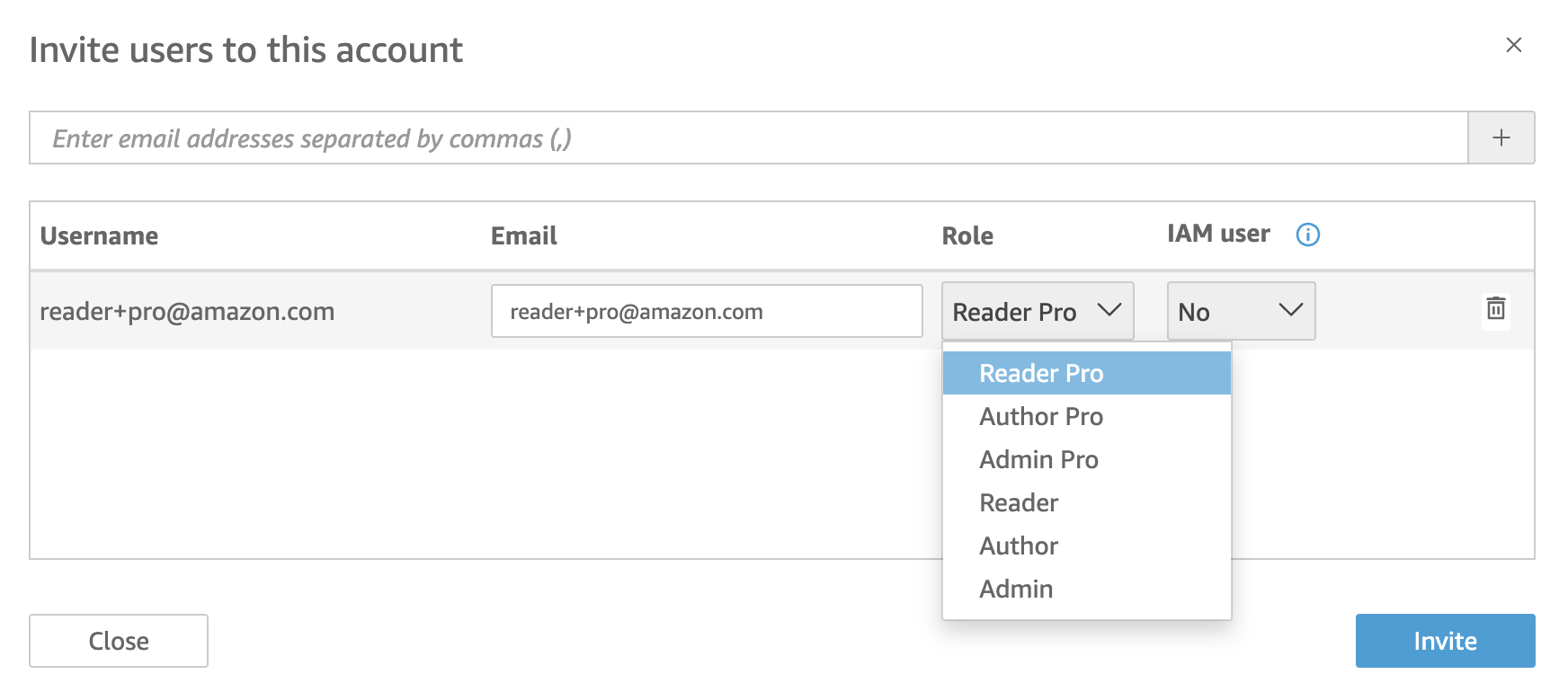
-
Em E-mail, digite um endereço de e-mail para a conta.
nota
Atualmente, os endereços de e-mail diferenciam maiúsculas de minúsculas.
-
Para Role (Função), escolha a função a ser atribuída a cada pessoa que você está convidando. Um perfil determina o nível de permissão a ser concedido a uma conta.
-
Perfis de ADMINISTRADOR:
-
ADMINISTRADOR: o usuário tem permissão para usar o Amazon QuickSight para criação de conteúdos e para realizar tarefas administrativas, como gerenciar usuários ou comprar capacidade do SPICE.
-
ADMINISTRADOR PRO: o usuário pode executar todas as ações de um administrador do QuickSight e utilizar as funcionalidades de BI generativa do QuickSight, quando aplicáveis. Para obter mais informações sobre os perfis Pro no QuickSight, consulte Como começar a usar a BI generativa.
Há algumas diferenças nas tarefas administrativas que os usuários do IAM e os administradores do Amazon QuickSight podem realizar. Essas diferenças ocorrem porque algumas tarefas administrativas exigem permissões na AWS, o que falta aos usuários de contas somente do Amazon QuickSight. As diferenças são os seguintes:
-
Os administradores do QuickSight podem gerenciar usuários, capacidade do SPICE e assinaturas.
-
Os usuários do IAM com permissões administrativas também podem gerenciar usuários, capacidade do SPICE e assinaturas. Além disso, eles podem gerenciar permissões do Amazon QuickSight para os recursos da AWS, atualizar para a Enterprise Edition e cancelar a assinatura do Amazon QuickSight.
Se você quiser criar um usuário com permissões de administrador usando o acesso do IAM, verifique com o administrador da AWS. Certifique-se de que o usuário do IAM tenha todas as instruções necessárias na política de permissões do IAM para trabalhar com os recursos do Amazon QuickSight. Para obter mais informações sobre quais instruções são necessárias, consulte Exemplos de políticas do IAM para o Amazon QuickSight.
-
-
Perfis de AUTOR:
-
AUTOR: o usuário tem permissão para criar análises e painéis no Amazon QuickSight, mas não pode executar tarefas administrativas no QuickSight.
-
AUTOR PRO: o usuário pode executar todas as ações de um autor do QuickSight e utilizar as funcionalidades de BI generativa do QuickSight, quando aplicáveis. Para obter mais informações sobre os perfis Pro no QuickSight, consulte Como começar a usar a BI generativa.
-
-
Perfis de LEITOR (somente para a edição Enterprise):
-
LEITOR: os usuários têm permissão para interagir com painéis compartilhados, mas não podem criar análises ou painéis, nem executar tarefas administrativas.
-
LEITOR PRO: o usuário pode executar todas as ações de um leitor do QuickSight e utilizar as funcionalidades de BI generativa do QuickSight, quando aplicáveis. Para obter mais informações sobre os perfis Pro no QuickSight, consulte Como começar a usar a BI generativa.
-
-
-
Em Usuário do IAM, verifique se diz Sim nas contas associadas a usuários do IAM e Não para aquelas que são apenas do Amazon QuickSight.
-
(Opcional) Para excluir um usuário, selecione o ícone de exclusão no final da linha relevante.
-
Escolha Convidar.